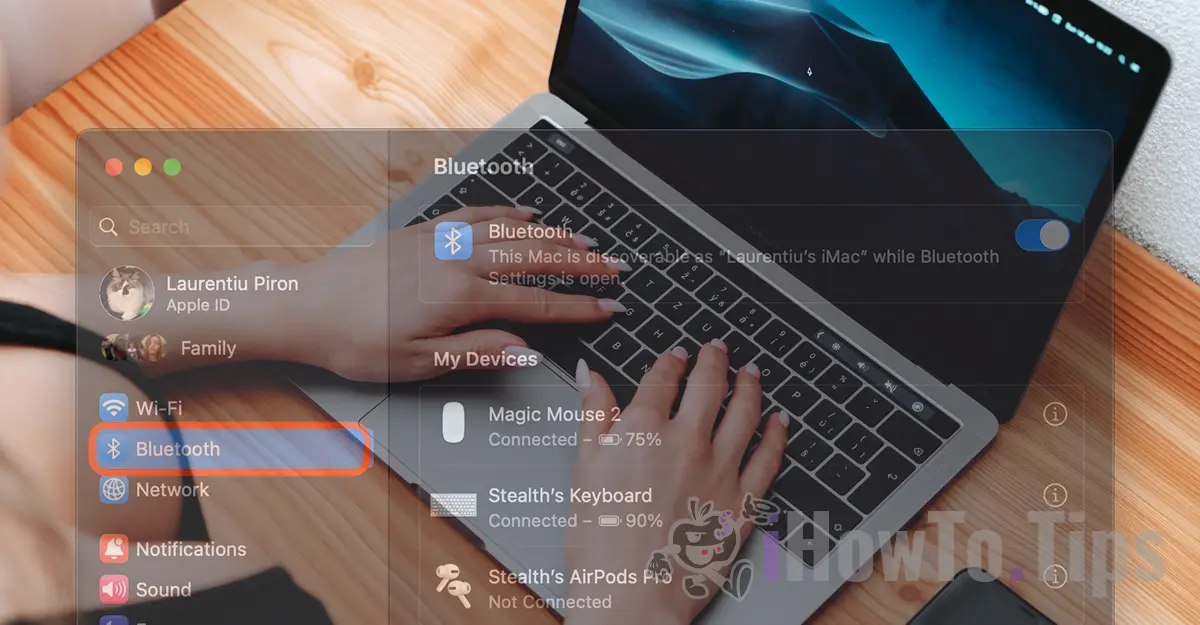עכבר, מקלדת או בקר הם מכשירים שניתן לחבר באמצעות Bluetooth למחשבי Mac. במדריך זה תלמדו שלב אחר שלב כיצד לחבר התקני בלוטות' למערכות Mac או MacBook.
לפני שתבצע את השלבים שלהלן, ודא שהמכשיר החדש שברצונך לחבר באמצעות Bluetooth מופעל ואינו מחובר למכשיר אחר בקרבת מקום.
כיצד לחבר מכשירי בלוטות' למערכות Mac או MacBook (עכבר, מקלדת, בקר)
לחיבור התקני בלוטות' למערכות Mac או MacBook בצע את השלבים מהמדריך שלהלן:
1. פתח את "System Settings"על המערכת macOS (Mac או MacBook".
2. עבור אל סרגל ה-Bluetooth בצד שמאל, ולאחר מכן בחר את המכשיר שברצונך לחבר למחשב ה-Mac. מספיק להעביר את העכבר מעל המכשיר שברצונכם לחבר באמצעות בלוטות' למערכת המק.
כהערה, אם המכשיר היה מחובר בעבר, הוא יופיע ב"My Devices" ואמור להתחבר אוטומטית ברגע שהוא מופעל. אם יש לך מקלדת Apple Magic Keyboard או Magic Mouse, הם יתחברו אוטומטית, ללא צורך להתערב. עם זאת, עשויים להיות גם מכשירים (עכבר, מקלדת, בקר) מיצרנים אחרים שחייבים להיות מחוברים ידנית בכל פעם.
3. התקני Bluetooth חדשים יהיו נוכחים תחת "Nearby Devices". זה אומר שהם יכולים להתחבר למחשב Mac או MacBook, אבל שהם עדיין לא משויכים אליו. לחץ על המכשיר שאליו ברצונך להתחבר Mac באמצעות בלוטות'.
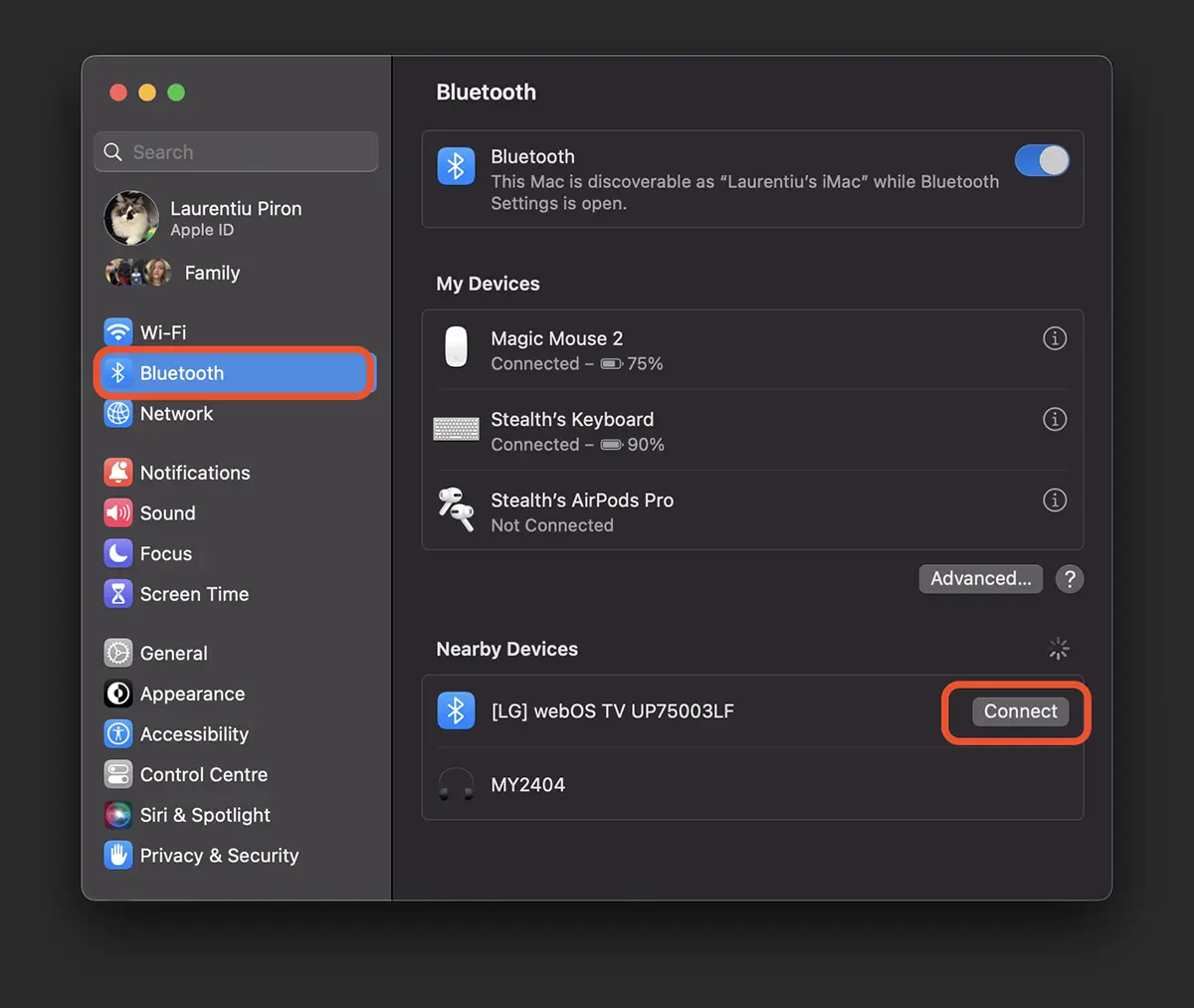
במקרה שברצונך לחבר עכבר, מקלדת או בקר למחשב Mac, אך הוא אינו מופיע ברשימת התקני ה-Bluetooth ב- macOS, סביר להניח שזה בגלל שהוא משויך למכשיר אחר.
במקרה זה, עליך לאפס את המכשיר שאליו ברצונך להתחבר Mac באמצעות בלוטות'.